Iklan
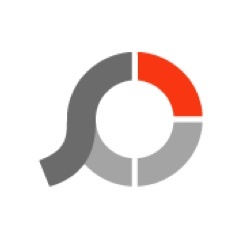 Apa yang dapat Anda lakukan dengan koleksi foto Anda? Tindakan yang paling umum adalah menyimpannya di hard drive Anda, membagikannya dengan teman dan keluarga, atau mencetaknya dalam buku bergambar Cara Mudah Membuat Hadiah Ulang Tahun Spesial Dengan iPhoto [Mac] Baca selengkapnya . Bagi mereka yang ingin melangkah lebih jauh, Anda bisa memberi tag geo pada foto Cara Memberi Geotag pada Foto Flickr Anda & Menjelajahinya Berdasarkan Lokasi Baca selengkapnya , atur foto berdasarkan wajah Menggunakan Pengenalan Wajah untuk Mengatur Foto Dengan iPhoto [Mac] Baca selengkapnya dan tempat, dan sedikit ubah kualitas gambar.
Apa yang dapat Anda lakukan dengan koleksi foto Anda? Tindakan yang paling umum adalah menyimpannya di hard drive Anda, membagikannya dengan teman dan keluarga, atau mencetaknya dalam buku bergambar Cara Mudah Membuat Hadiah Ulang Tahun Spesial Dengan iPhoto [Mac] Baca selengkapnya . Bagi mereka yang ingin melangkah lebih jauh, Anda bisa memberi tag geo pada foto Cara Memberi Geotag pada Foto Flickr Anda & Menjelajahinya Berdasarkan Lokasi Baca selengkapnya , atur foto berdasarkan wajah Menggunakan Pengenalan Wajah untuk Mengatur Foto Dengan iPhoto [Mac] Baca selengkapnya dan tempat, dan sedikit ubah kualitas gambar.
Ternyata masih banyak hal yang bisa kamu lakukan dengan foto kamu dan FotoScape dapat membantu Anda dengan itu. Ini adalah aplikasi khusus Windows yang memberi penggunanya banyak kemungkinan pengeditan foto.
Fitur Standar & Lainnya
PhotoScape mungkin tidak setenar Picasa, IrfanView IrfanView Menghancurkan Penampil Windows dari Air Baca selengkapnya , atau iPhoto (Mac) tetapi memiliki banyak fitur unik yang bahkan tidak dimiliki raksasa.
Halaman pertama aplikasi menampilkan gambar Flickr acak di sebelah kiri dan juga memberi Anda akses ke semua fiturnya; dari yang umum seperti editor gambar hingga yang tidak biasa seperti pembuat GIF animasi.
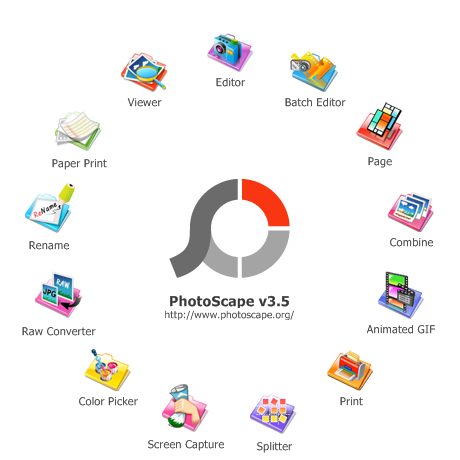
Menu-menu ini juga tersedia melalui tab di kiri atas jendela.
Fitur paling dasar adalah penampil gambar. Anda dapat menelusuri lokasi gambar Anda menggunakan panel kiri seperti Windows Explorer sambil memiliki gambar mini gambar di sebelah kanan.

Di sebelah Viewer adalah tab Editor. Ada begitu banyak opsi pengeditan yang tersedia sehingga membahasnya satu per satu akan membutuhkan lebih banyak ruang daripada yang dimiliki artikel ini. Saya sarankan Anda menjelajahi alat pengeditan sendiri dan mengalami beberapa kejutan menyenangkan di sana-sini.

Salah satu fitur pengeditan unik yang saya temukan dan sukai adalah “Mosaik" di bawah "Peralatan” tab.

Anda dapat memilih area di dalam gambar, menyesuaikan kelancaran efek mosaik yang ingin Anda terapkan, dan Anda mendapatkan sesuatu seperti ini.

Hampir semua yang Anda lakukan pada satu gambar di dalam Editor juga dapat diterapkan ke beberapa gambar sekaligus menggunakan "Editor Batch“.
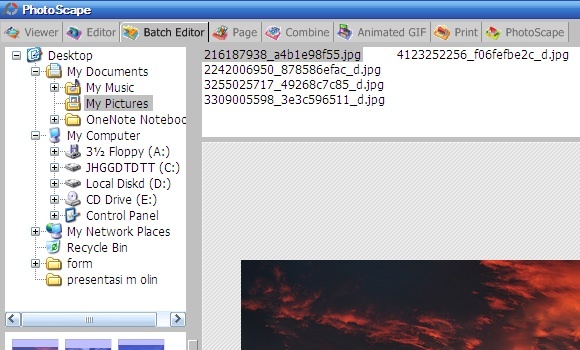
Seret dan jatuhkan gambar ke panel Editor Batch dan pilih jenis efek yang ingin Anda terapkan, termasuk menambahkan bingkai dan mengubah ukuran.
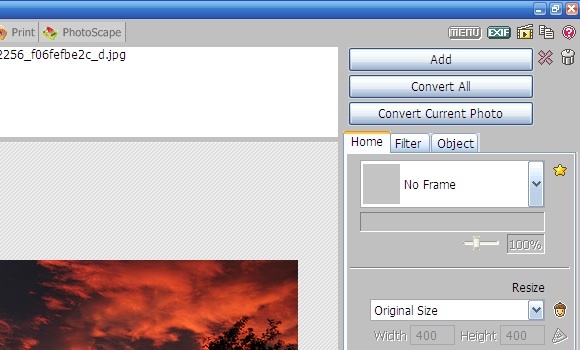
Fitur Unik Lainnya
NS "Halaman” memberi Anda kemampuan untuk membuat tata letak gambar dan menyimpannya sebagai satu 'halaman'. Daftar tata letak yang tersedia ada di panel kanan, bersama dengan opsi lain seperti ukuran halaman, warna latar belakang, pilihan bingkai dan kemampuan untuk membuat sudut bulat.
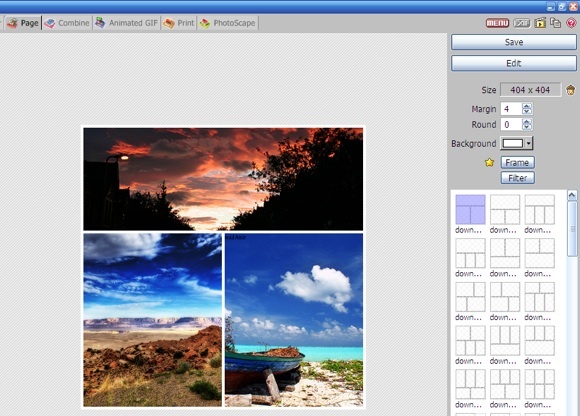
Alat penggabung gambar lainnya terletak di dalam "Menggabungkan” tab. Perbedaan antara fitur ini dan "Halaman” fiturnya adalah bahwa yang satu ini tidak memiliki tata letak yang telah dikonfigurasi sebelumnya, ia mempertahankan gambar penuh, dan sedikit lebih sederhana daripada yang lain.

Saya pribadi berpikir bahwa GIF animasi Cara Membuat Gambar GIF Animasi dengan GIMP Baca selengkapnya adalah fitur unik yang tidak saya temukan di banyak editor gambar. Fitur ini memungkinkan Anda untuk menggabungkan beberapa gambar menjadi satu gambar GIF animasi. Anda dapat menyesuaikan beberapa hal tentang hasilnya; termasuk waktu perubahan, ukuran kanvas, rasio pengubahan ukuran, perataan gambar, dll.
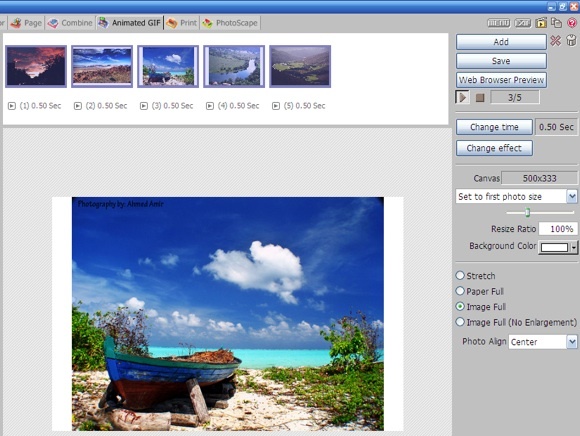
Anda dapat menggabungkan beberapa gambar berbeda untuk membuat tayangan slide, atau Anda dapat menggunakan gambar yang sedikit berbeda untuk membuat animasi sederhana. Ide penggunaan GIF animasi lain yang terlintas di benak saya adalah sebagai alternatif untuk gambar posting statis di blog Anda.
Photoscape tidak melupakan salah satu penggunaan gambar digital yang paling umum: pencetakan. Itu membuat proses pencetakan foto menjadi cepat dan mudah, mulai dari pemilihan ukuran kertas foto, pengaturan orientasi pencetakan, hingga jumlah foto per halaman.
Kemudian semua gambar yang Anda pilih untuk dicetak akan disesuaikan dengan konfigurasi khusus Anda. Misalnya, gambar berorientasi lanskap akan diputar ke berorientasi foto agar sesuai dengan kertas yang dipilih. Tidak diperlukan lagi rotasi manual.
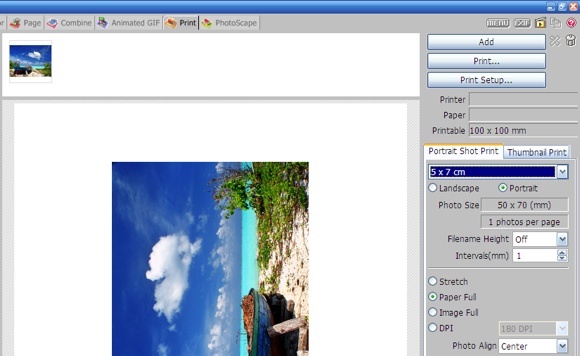
Fitur yang satu ini benar-benar kebalikan dari Menggabungkan. Jika Anda memiliki satu gambar besar yang ingin Anda bagi menjadi gambar yang lebih kecil, gunakan tombol “Pemisah" fitur. Anda dapat memilih untuk memecah gambar menjadi beberapa bagian secara merata (di bawah “Kol, Baris”) atau ke dalam ukuran piksel lebar dan tinggi tetap.

Fitur lain yang layak disebutkan adalah “Pemilih warna“. Yang ini akan berguna jika Anda perlu melakukan desain grafis dan perlu menambahkan teks dengan warna yang serasi ke gambar latar belakang.

Fitur-fitur ini; bersama "Konverter mentah" dan "Cuplikan Layar“; jadikan Photoscape salah satu alternatif paling kuat untuk aplikasi melihat/edit foto gratis di Windows.
Sudahkah Anda mencoba Photoscape? Apa yang Anda pikirkan? Atau mungkin Anda berpikir sesuatu yang lain jauh lebih baik? Bagikan pendapat Anda menggunakan komentar di bawah.
Seorang penulis Indonesia, musisi yang memproklamirkan diri, dan arsitek paruh waktu; yang ingin menjadikan dunia tempat yang lebih baik satu per satu posting melalui blognya SuperSubConscious.